Cursuri Autocad - atât în autocad converti în arc de polilinie, cerc, linie, spline, text și elipsa
Dacă nu știi cum să convertească AutoCAD polilinie în orice entitate, atunci aici este o analiză detaliată și instrucțiuni pas cu pas. Pentru a face acest lucru, trebuie să utilizați instrumentul „Editare polilinie“
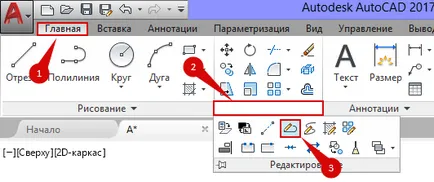
Să-ți arăt funcționarea acestui instrument prin următorul exemplu:
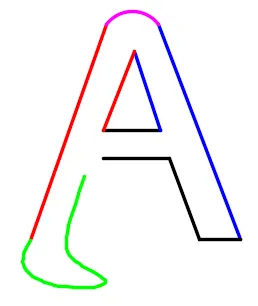
Aceasta este litera „A“, care este proiectat aici, în așa fel. Și anume, în primul rând, este compus din „linie, arc, spline,“ primitiv care a pictat-o culoare diferită. Acest lucru se face astfel încât să înțelegeți mai bine funcționarea acestui instrument.
Acum vom fi capabili de a converti, înfloritură verde, atunci linia roșie din afara, cu arc, apoi albastru și apoi în afara liniei 3 segmente negru într-o polilinie.
Conversia urmează. Activați instrumentul de editare (a se vedea. Prima imagine). În linia de comandă, primiți următorul.
Ni se cere să selectați polilinia. Dar încă nu, alege un spline verde, plasați cursorul peste ea - caseta și făcând clic pe butonul mouse-ului din stânga (LMB). o listă de comenzi afișate în linia de comandă, în cazul în care trebuie să faceți clic LMB pe butonul „Add“.
Apoi, pentru compușii alege alte obiecte, care, în figura de mai jos prezintă numerele cu săgeți.
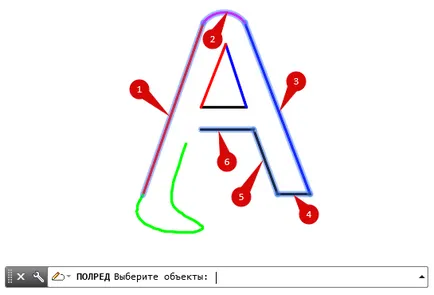
Apoi, faceți clic pe „Enter (Enter)“ de pe tastatură și scrisoarea mea „A“ devine verde.
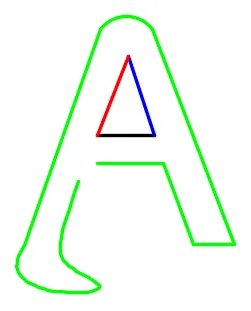
Mai mult decât atât, întreaga parte exterioară a literei este linia poli. Acest fapt poate determina dacă este selectați și faceți clic pe butonul mouse-ului dreapta (RMB) în meniul vertical selectând „Properties“ - penultima.
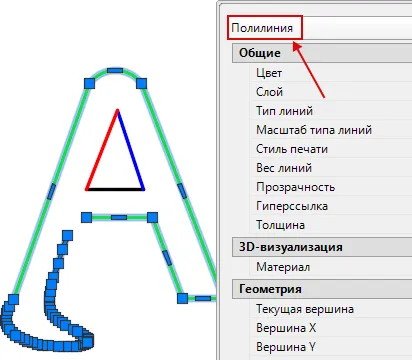
Acum, să ne traducem poli 1 linia de trei segmente care sunt în interiorul literele (roșu, albastru, negru). Șterge selecția curentă prin apăsarea tastei „ESC“. Din nou activa instrumentul de editare (prima imagine de mai sus), să se alăture primitivele noastre.
Apoi, alegeți secțiunea neagră a liniei de comandă și scrie.
Acum, segmentul selectat - este o entitate, mai degrabă decât o linie de poli, astfel încât AutoCAD dorește mai întâi să creeze, și apoi se combină cu cealaltă, în cazul în care acest lucru este necesar. Deci, doar să faceți clic pe Enter.
Apoi, faceți clic pe butonul „Adăugați“ și selectați cele două segmente rămase, și apoi apăsați Enter și ESC de pe tastatură. Rezultatul este un triunghi negru, uita la proprietățile pe care, se dovedește că, de fapt, este o linie poligonală închisă.
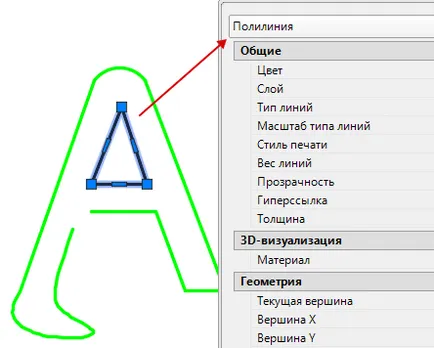
În mod similar, de asemenea, posibil să se facă în intervalul de conversie, două (2) într-o singură linie, elipsă, și text. Adică, dacă faci totul în conformitate cu instrucțiunile, apoi întrebări cum ar fi: „De ce nu se conectează,“ ar trebui să nu fie.
Pentru a rezuma rezultatele Uniunii.
1. În cazul în care liniile, arcele și canelurile conectate într-o buclă închisă, rezultatul este o poligonală închisă.
2. Întreaga structură este vopsit în culoarea primitiv selectat primul. Aceasta este, mai întâi, în prima editare, am ales spline verde, după ce toate celelalte entități selectate conectate în serie cu ea și unii cu alții, și ei se vor transforma spline verde. În a doua editare, primul segment a fost setat la negru, apoi albastru și roșu, că, după confirmarea, de asemenea, transformat negru.
Și câteva cuvinte pe acest subiect. Dacă aveți o putere mare și ocupat de desen și mid-range, și rotiți-l în părți. În caz contrar, poate exista o frână, și chiar apar hangup. Prin urmare, combinăm încet și cu grijă. Dar, dacă aveți un desen de dimensiuni mici sau medii, nu există limite pentru tine.
În acest manual de peste. Dacă aveți întrebări pentru a cere, ca vozmozhnoytey să-i răspundă.
Vrei să știi ce 15 instrumente trebuie să știe să învețe să atragă în AutoCAD, iar unele 28 de instrumente necesare pentru programul de simulare de încredere? Apoi, aici.
Ai învăța ceva nou? Descoperirea Împărtășește cu prietenii: